Ja izmantojat SharePoint jaunumu līdzekli, jūs zināt, ka varat nodrošināt savas grupas jaunumu pieredzi, kā arī piesaistīt tās dalībniekus ar nozīmīgiem un interesantiem jaunumiem savā vietnē.
Varat arī uzzināt par ziņu īssavilkšanas līdzekli, kur varat manuāli noteikt ziņas, ko nosūtīt lietotājiem pa e-pastu.
Pastāv arī veids, kā lietotāji var skatīt jaunākās ziņas jūsu organizācijā, un neviens nav jāreģiģē ziņu īssavilkšana. SharePoint automātiskās ziņu īssavilkšanas līdzeklis lietotājiem nosūta automatizētu e-pasta ziņojumu par jaunākajām ziņām, kas attiecas uz lietotājiem, bet par to, ka šīs ziņas vēl nav skatītas.
Ja jūsu organizācijā ir dizaina krāsas un logotipi, tie automātiski tiks rādīti jūsu ziņu īssavilktā.
Tas ir lielisks veids, kā lietotāji var saņemt jaunākās ziņas, ko citādi redzētu viņi. E-pasta ziņojums izskatās šādi:
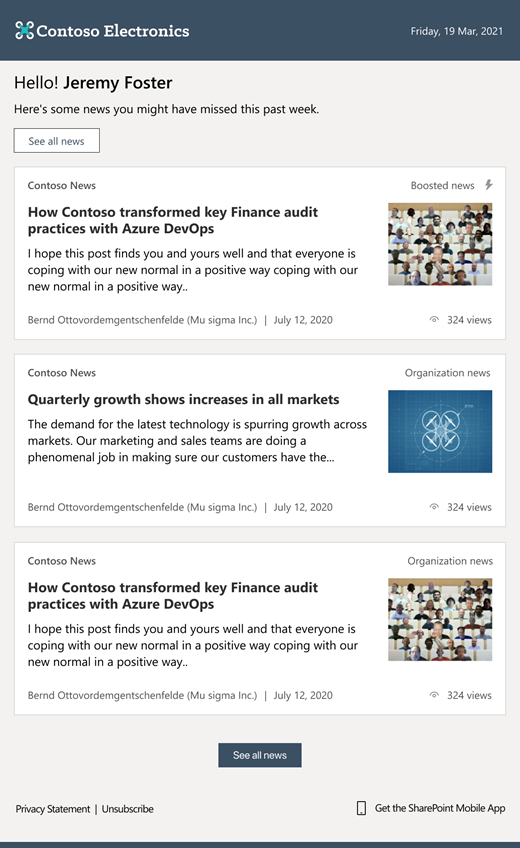
Lai atvērtu jaunumu ziņu, lietotājs var noklikšķināt uz jaunumu ziņas tieši no e-pasta ziņojuma, lai to atvērtu pārlūkprogrammas logā.
Tālāk ir aplūkots šis raksts.
Kā tiek noteikta atbilstošā informācija
Kādas ziņas tiek nosūtītas un kad?
-
Autoritatīvas ziņu ziņas, kas publicētas organizācijas jaunumu vietnēs.
-
Organizācijas, kura var piekļūt lietotājam, paaugstināti jaunumu raksti.
-
Publicētas jaunumu ziņas, kas attiecas uz lietotāju un kuras lietotājs vēl nav skatījis.
-
Tikai tās ziņas, kurām lietotājs var piekļūt. Ņemiet vērā, ka lietotāji nesaņems jaunumu ziņas, kurām viņiem nav atļaujas.
-
Katrā īssavilkums ne vairāk kā 10 ziņu ziņās.
-
Nedēļā netiek nosūtīts vairāk par vienu e-pasta īssavilkumu. Ja nav lietotājam atbilstošu jaunumu vienumu, jaunumu īssavilkumu nesūtīs.
Kā tiek noteiktas atbilstošas ziņas?
Izmantojot Microsoft Graph iespējas, šeittiek izmantoti kritēriji , lai noteiktu, kad ziņas ir atbilstošas lietotājam.
Kā anulēt automātisko ziņu īssavilkumu
Lai atceltu abonementu vai atkārtoti abonētu automātiskās ziņu īssavilkuma e-pasta ziņojumus, lietotāji var atlasīt Paziņojumu iestatījumi e-pasta ziņojuma apakšdaļā.
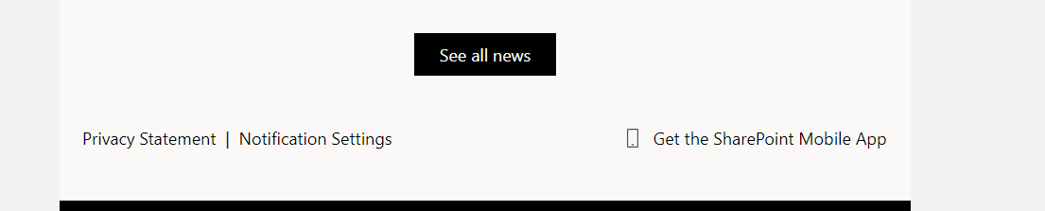
Lietotāji pēc tam var pārvaldīt savas e-pasta paziņojumu preferences, ieslēdzot vai izslēdzot katru opciju.
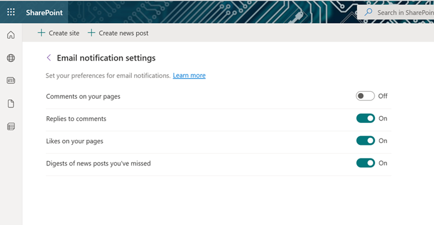
Automātisko ziņu īssavilkuma zīmolrade
Ja jūsu organizācijas vietne jau ir ar dizaina krāsām un logotipu, ziņu īssavilkts automātiski atspoguļos jūsu zīmolu.
Ja vēl neesat izmantojis savas organizācijas vietnes zīmolu un vēlaties uzzināt, kā to darīt, skatiet rakstu Microsoft 365 dizaina pielāgošana jūsu organizācijai.
Globālie administratori var savu vietni, kas tiks parādīta jaunumu īssavilkumu, ar šādiem elementiem:
-
Logotipa attēls: Jūsu organizācijas vietnes logotipa attēls būs redzams jaunumu īssavilkt.
Piezīme.: SharePoint administratoriem: Uzņēmuma logotips, kas tiek rādīts jaunumu īssavilkumā, tiek izgūts no dizaina iestatījumiem Microsoft 365 administrēšanas centrs un tam jābūt PNG vai JPEG formātā. Ja jūsu norādītais logotips ir SVG formātā, tas tiek izgūts no Azure Active Directory (AAD) administrēšanas centra. Lai skatītu Microsoft 365 dizainu logotipu, mainiet formātu uz PNG vai JPG laukā Microsoft 365 administrēšanas centrs atjauniniet logotipu AAD, lai tas atbilstu meklētajam. Pēc atjaunināšanas izmaiņas stāsies spēkā pēc dažām stundām.
-
Navigācijas joslas krāsa, teksts un ikonas krāsa: Tādējādi tiks attēlots fons, teksts un ikonu krāsas, kas tiek rādītas īssavilkuma galvenes un kājenes fonā. Ņemiet vērā: ja fona krāsa ir melna, iespējams, programmā Outlook redzēsit tumšā dizaina inversiju.
-
Izcēluma krāsa: Tas ietekmē pogas un tekstu īssavilkuma pamattekstā.
Bieži uzdotie jautājumi
Kāpēc grupas dizaini nav pieejami Administrēšana centrā?
Uzņēmuma dizainus var pielāgot tikai globālie administratori. Globālajiem lasītājiem ir tikai lasīšanas piekļuve.
Vai varu noņemt šo līdzekli no savas organizācijas?
Ja esat nomnieka administrators, varat noņemt līdzekli no sava nomnieka, izmantojot PowerShell komandu.
Set-SPOTenant -EnableAutoNewsDigest $true | $false.
Papildinformāciju skatiet rakstā Set-SPOTenant atsauce.
Piezīme.: Pārliecinieties, vai izmantojat jaunāko SharePoint Online pārvaldības čaulas versiju, lai iespējotu komandu. Lai to paveiktu, izmantojiet šādu komandu Atjaunināšanas modulis:Update-Module Microsoft.Online.SharePoint.Powershell










